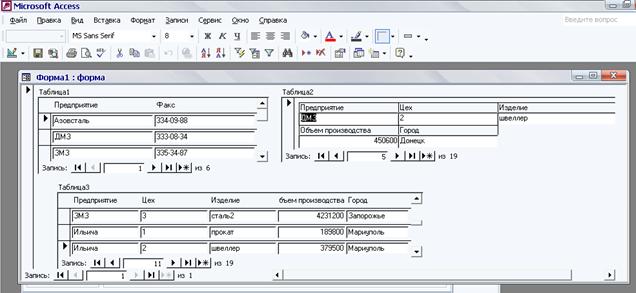Определение таблиц, которые должна содержать база данных
- Информация в таблице не должна дублироваться.
- Не должно быть повторений и между таблицами.
- Каждая таблица должна содержать информацию только на одну тему.
Определение необходимых в таблице полей
Каждая таблица содержит информацию на отдельную тему, а каждое поле в таблице содержит отдельные сведения по теме таблицы.
· Каждое поле должно быть связано с темой таблицы.
· Не рекомендуется включать в таблицу данные, которые являются результатом выражения.
· В таблице должна присутствовать вся необходимая информация.
· Информацию следует разбивать на наименьшие логические единицы (Например, поля «Имя» и «Фамилия», а не общее поле «Имя»).
Задание индивидуального значения каждому полю
С тем чтобы Microsoft Access мог связать данные из разных таблиц, например, данные о предприятии и его налоги, каждая таблица должна содержать поле или набор полей, которые будут задавать индивидуальное значение каждой записи в таблице. Такое поле или набор полей называют основным ключом.
1. Проектирование таблицы
Создание структуры базы данных (имя, типы данных, ключевое поле, мастер подстановки, описание)
Для каждого поля таблицы можно задать три основных параметра: Имя поля, Тип данных, Описание
Имя поля обязательный параметр и может содержать не более 64 любых символов за исключение точки, восклицательного знака, одинарной кавычки и прямых скобок. Кроме того, имена полей не могут начинаться с пробела и первых 32 символов таблицы ASCII. Следует избегать совпадений наименований полей с ключевыми зарезервированными словами СУБД. Следует избегать использования длинных имен полей, если вы планируете программировать на Visual Basic.
Тип данных. Существует 9 типов данных, которые можно присвоить полю:
· Текстовый. 255 символов длиной. Размер поля всегда соответствует количеству введенных в него символов.
· Поле Мемо. Тоже поле текстового типа, но оно может содержать до 65 535 символов. Его нельзя индексировать и оно не может быть ключевым.
· Дата/время. Содержит значение времени и даты. При помощи свойства Format можно задать способ представления даты и времени. Диапазон представления расположен в пределах между 1000 –м т 9999 – м годами.
· Числовой. Предназначен для хранения числовой информации. Длина поля зависит от значения свойства Размер поля и может принимать значения 1 (байт), 2 (целое), 4 (длинное целое, одинарное с плавающей точкой), 8 (двойное с плавающей точкой) и 12 (действительное) байт.
· Денежный. Способ представления денежной информации зависит от региональных настроек.
· Счетчик. Обычно используется для создания первичного ключа (ключевого поля). Значения его изменять нельзя – его значение определяется средствами Microsoft Access. Его размер – 8 байт. Счетчик может принимать последовательные и случайные значения.
· Логический. Поля этого типа могут принимать значения Да или Нет, Истина/ложь, Включено/выключено.
· Поле объекта OLE. Поля этого типа связываются с различными объектами – листы Excel, документы Word, видео ролики, изображения и пр. Размер поля объекта OLE может быть до 1 гигабайта
· Гиперссылка.
Описание поля – необязательный элемент, в котором дается краткое описание пояснительного характера.
Индексация
Чем больше данных хранится в таблицах, тем больше индексов нужно для эффективного поиска данных. Индекс – это внутренняя таблица, состоящая из двух столбцов: значения выражения, содержащего все поля, включенные в индекс, и местоположение каждой записи таблицы с данным значением индексного выражения.
Ключ і індекси можна задавати для поля будь-якого типу, окрім типів МЕМО, Об'єкт OLE, Гіперпосилання. Якщо ключове поле має тип Логічний, то в ньому можуть бути тільки два записи.
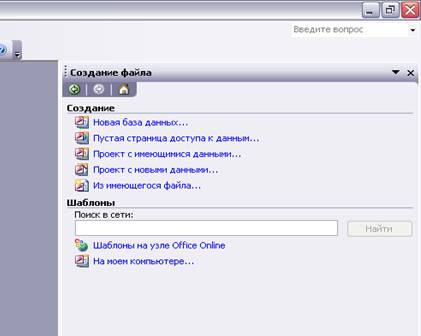
Новая база данных …

Проектирование таблицы
Создание таблицы в режиме конструктора

Создание таблицы с помощью мастера

Корректировка структуры БД


Мастер подстановок
Связь с существующей таблицей (использование значений существующей таблицы)








Техника выполнения
Выполнить Сервис-Схема данных

Добавить таблицы

Выполнить Связи - Изменить связи


Нажать Новое

Установить таблицы и поля для связи

ОК


Нажать Создать

- Запрос. Определение, виды запросов.
- QBE запрос. Виды QBE запросов.
- Запрос на выборку
3.1 Бланк запроса (структура запроса)
Отображение всех записей
Сортировка информации
Условия отбора
Вычисляемые поля
Сортировка данных
Предикаты
(BETWEEN, IN, LIKE)
BETWEEN –определение диапазона значений (аналогично >…and<….)
Фильтр с функцией Between


IN –определение списка значений (заменяет несколько OR)
Запись IN(“ААА";"ВВВ";"ИИИ") эквивалентна "ААА"OR"ВВВ"OR"ИИИ"

LIKE - оператор сравнения текстовых данных
Отобрать все, начинающиеся на c – LIKE “c*”


Название компании
Like”The*”andLike”*Box*”
 Название компании начинается с «The» и включает слово «Box».
Название компании начинается с «The» и включает слово «Box».
 Отображаются все записи, удовлетворяющие обоим условиям.
Отображаются все записи, удовлетворяющие обоим условиям.
В операторе LIKE возможно применение символа?
Параметрический запрос
Перекрестный запрос
Пример параметрического запроса
Исходная таблица

Создание запроса (текст условия можно вводить и с клавиатуры)

Просмотр запроса

Результат работы запроса

Перекрестный запрос
Для построения перекрёстного запроса в бланк запроса нужно добавить строчку Перекрёстная таблица из меню Запрос командой Перекрёстный. В ней для каждого поля запроса может быть выбрана одна из четырёх установок: Заголовки строк, Заголовки столбцов, Значение и Не отображается.
Для перекрёстного запроса надо определить, по крайней мере, одно поле в качестве заголовков строк. Для поля, использующегося в качестве заголовков строк, в строке Групповая операция должна быть задана операция Группировка, выбрана одна из итоговых функций или введено выражение.
В перекрёстном запросе только одно поле должно использоваться в качестве заголовков столбцов. Это поле может быть группирующим или итоговым. В нашем примере – поле наименование налога.
Наконец, нужно задать только одно поле значений. Это поле должно быть итоговым. То есть в строке Групповая операция должна быть задана одна из итоговых функций или введено выражение, содержащее итоговую функцию. Значения этого поля отображаются в ячейках перекрестной таблицы.
Как и в других типах итоговых запросов, для отбора данных, включаемых в набор записей, можно использовать дополнительные поля. Для них нужно установить значение Условие в строке Групповая операция и Не отображается в строке Перекрестная таблица, а затем ввести условие отбора.
Техника создания
Открыть окно конструктора запросов, добавить необходимую таблицу и выбрать три поля данных (одно – для заголовков строк, одно – для заголовков столбцов и одно – для значений)

Выполнить Запрос - Перекрестный

В строке Перекрестная таблица установить по одному из значений: Заголовки строк, Заголовки столбцов, Значение. В строке Групповая операция – для вычисляемого поля выбрать функцию.

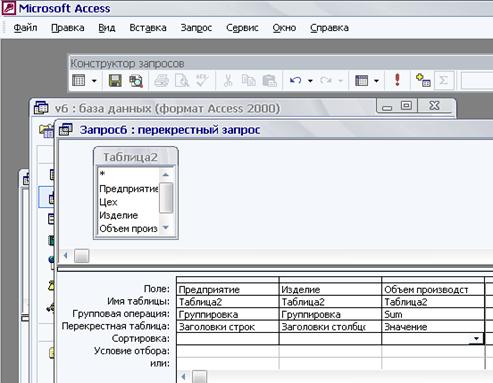
Результат

Применение Мастера



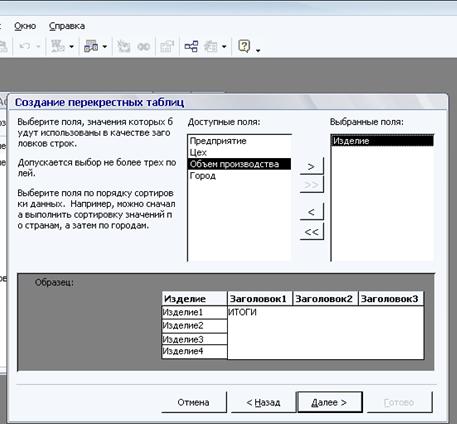




ФОРМЫ
Экранные формы создаются для удобства ввода и редактирования записей, защиты информаций от действий неквалифицированных пользователей или скрытия информации от любопытных.
Форма представляет собой бланк, подлежащий заполнению, или маску.
Форма строится на основании таблицы или запроса. Вся информация формы содержится в ее элементах, форма – инструмент пользователя.
Элементы управления: надпись, поле, переключатель, флажок, набор вкладок, подчиненная форма, поле со списками, кнопка.
Формы делятся на простые (на основе одной таблицы) и сложные (подчиненные, связные).
Техника построения.
Объект форма.
Нажать кнопку «создать» для вывода окна «новая форма». В окне новая форма выбрать метод построения формы (конструктор, мастер, автоформа и т.д.). если не стоит задача выбора, то нажимают Создать с помощью мастера.
Шаг 1 Источник данных.
Шаг 2 Внешний вид формы.
Шаг 3 Стиль оформления.
Шаг 4 Имя формы.
Создание формы с помощью мастера




Режимы отображения форм

Область маркирования появляется в режиме формы, когда свойство Область выделения имеет значение



Режимы отображения.
Переключение: меню Вид или соответствующая кнопка на панели инструментов.
Режим формы (рабочий режим) (появляется после открытия формы).
Добавление, просмотр, удаление записей. Данные отображаются по записям. Для удаления записей ее сначала маркируют, выполнив щелчок левой клавишей мыши в области маркирования (если области нет, то в контекстном меню выбрать Свойства и в строке Область выделения установить Да).
Переход – кнопка внизу окна.
Режим таблицы: пользователь может одновременно увидеть несколько неотформатированных записей без элементов управления (форма, представленная в режиме таблицы, не всегда идентична таблице, на основе которой она создана).
Режим Конструктора: выводиться окно аналогично окну «отчет» с теми же областями.
Режимы отображения форм

Область маркирования появляется в режиме формы, когда свойство Область выделения имеет значение



Подчиненная форма.
Подчиненная форма создается только для связанных таблиц (отношение  ).
).
Порядок создания.
 Сервис – Схема данных и установить связь. Далее создание с помощью мастера. При этом после первого шага появляется окно «Выберите вид представления», в котором устанавливают переключатель Подчиненная форма и порядок подчинения. Следующие шаги повторяют шаги построения простых форм.
Сервис – Схема данных и установить связь. Далее создание с помощью мастера. При этом после первого шага появляется окно «Выберите вид представления», в котором устанавливают переключатель Подчиненная форма и порядок подчинения. Следующие шаги повторяют шаги построения простых форм.
Подчиненная форма
Подчиненная форма создается, если таблицы связаны соотношением 1:¥


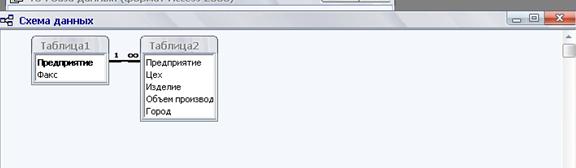









Связанная форма.
 Связанная форма строится, если таблицы связаны соотношением
Связанная форма строится, если таблицы связаны соотношением  . Шаги повторяют шаги построения подчиненных форм, только на втором шаге устанавливают переключатель связанные формы.
. Шаги повторяют шаги построения подчиненных форм, только на втором шаге устанавливают переключатель связанные формы.
Связанная форма
Связанная форма создается, если таблицы связаны соотношением 1:¥






При нажатии кнопки названия подчиненной формы (левый верхний угол формы) возможен просмотр данных подчиненной

Многотабличные формы
Открыть главную форму в режиме конструктора


перейти в окно база данных и нажать Формы

перетащить подчиненную форму (таблица 2) в главную форму

вызвать через контекстное меню окно Свойства подчиненной формы

проверить связь между таблицами (выполнить щелчок в поле Подчиненные поля и нажать кнопку …)



В режиме формы отображаются две таблицы

если создавать форму в режиме конструктора и перетащить несколько форм, то они будут независимыми.
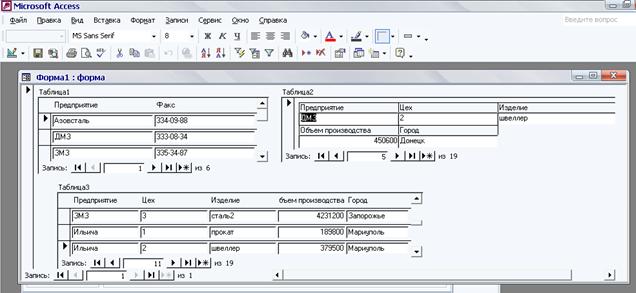
таким же образом можно переместить и несколько подчиненных таблиц

таблица1 – главная, таблица2 и таблица3 для нее подчиненные
Определение таблиц, которые должна содержать база данных
- Информация в таблице не должна дублироваться.
- Не должно быть повторений и между таблицами.
- Каждая таблица должна содержать информацию только на одну тему.



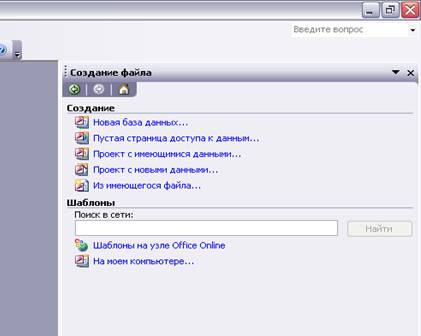



























 Название компании начинается с «The» и включает слово «Box».
Название компании начинается с «The» и включает слово «Box».






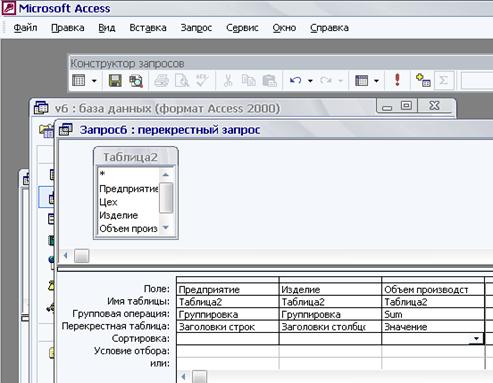




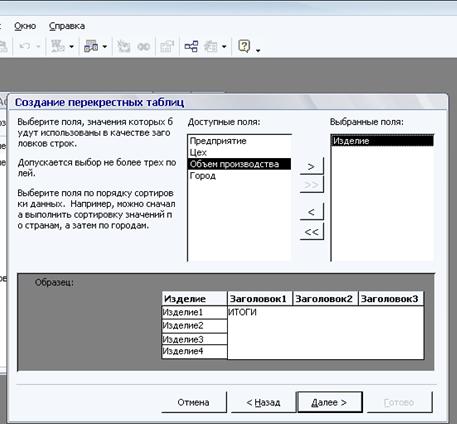












 ).
). Сервис – Схема данных и установить связь. Далее создание с помощью мастера. При этом после первого шага появляется окно «Выберите вид представления», в котором устанавливают переключатель Подчиненная форма и порядок подчинения. Следующие шаги повторяют шаги построения простых форм.
Сервис – Схема данных и установить связь. Далее создание с помощью мастера. При этом после первого шага появляется окно «Выберите вид представления», в котором устанавливают переключатель Подчиненная форма и порядок подчинения. Следующие шаги повторяют шаги построения простых форм.

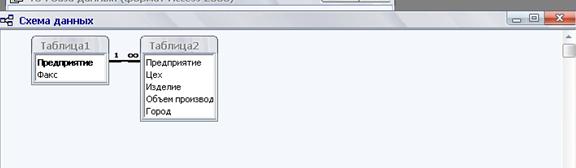









 Связанная форма строится, если таблицы связаны соотношением
Связанная форма строится, если таблицы связаны соотношением